একজন আইটি বিশেষজ্ঞ হিসাবে, আমি এখানে আপনাকে বলতে এসেছি যে ভিডিও রপ্তানি করার সময় পাওয়ারপয়েন্ট ত্রুটির জন্য একটি সমাধান আছে৷ এই ত্রুটিটি অনেকগুলি কারণে হতে পারে, তবে সবচেয়ে সাধারণ কারণ হল ফাইলটি দূষিত বা কোডেকের সাথে কোনও সমস্যা রয়েছে৷ এই ত্রুটিটি ঠিক করতে, আপনাকে প্রথমে কারণটি সনাক্ত করতে হবে। ফাইলটি দূষিত হলে, আপনাকে WinRAR বা 7-Zip-এর মতো একটি টুল ব্যবহার করে এটি মেরামত করতে হবে। কোডেক সমস্যা হলে, আপনাকে এটি পুনরায় ইনস্টল করতে হবে। একবার আপনি কারণটি শনাক্ত করার পরে, আপনি নীচের পদক্ষেপগুলি অনুসরণ করে ত্রুটিটি ঠিক করতে পারেন৷ 1. WinRAR বা 7-Zip-এর মতো টুল ব্যবহার করে ফাইলটি মেরামত করুন। 2. কোডেক পুনরায় ইনস্টল করুন। 3. পাওয়ারপয়েন্ট রিস্টার্ট করুন এবং ভিডিওটি আবার এক্সপোর্ট করার চেষ্টা করুন। 4. যদি ত্রুটিটি এখনও থেকে যায়, ভিডিওটিকে একটি ভিন্ন বিন্যাসে রূপান্তর করার চেষ্টা করুন৷ 5. অন্য সব ব্যর্থ হলে, আরও সহায়তার জন্য Microsoft সমর্থনের সাথে যোগাযোগ করুন। উপরের পদক্ষেপগুলি অনুসরণ করুন এবং ভিডিও রপ্তানি করার সময় আপনি পাওয়ারপয়েন্ট ত্রুটিটি ঠিক করতে সক্ষম হবেন।
মাইক্রোসফট পাওয়ার পয়েন্ট নিঃসন্দেহে উইন্ডোজের জন্য সেরা উপস্থাপনা অ্যাপ্লিকেশনগুলির মধ্যে একটি। যাইহোক, অন্য যেকোন অ্যাপ্লিকেশনের মতো, এটিরও নিজস্ব বাগ এবং সমস্যা রয়েছে যা ব্যবহারকারীদের প্লেগ করে। অনেক পাওয়ারপয়েন্ট ব্যবহারকারী রিপোর্ট করেছেন যে ভিডিও ফরম্যাটে তাদের উপস্থাপনা রপ্তানি করতে পারে না . হয় তারা একটি ত্রুটি পায়, অথবা উপস্থাপনাটি কোনো বার্তা ছাড়াই ভিডিওতে রপ্তানি করে না।

মাইক্রোসফ্ট পাওয়ারপয়েন্টে ভিডিও হিসাবে আপনার উপস্থাপনা রপ্তানি করতে, আপনি ফাইল মেনুতে ক্লিক করতে পারেন এবং রপ্তানি বিকল্পটি নির্বাচন করতে পারেন। এর পরে, আপনি 'ভিডিও তৈরি করুন' বিকল্পে ক্লিক করতে পারেন, এবং তারপর ভিডিও হিসাবে উপস্থাপনা রপ্তানি করতে আউটপুট ভিডিও ফরম্যাট (MP4, WMV) এবং কনফিগারেশন নির্বাচন করতে পারেন। যাইহোক, বেশ কিছু ব্যবহারকারী এটি করার সময় সমস্যা এবং ত্রুটির রিপোর্ট করেছেন এবং তারা PPT কে ভিডিও হিসাবে সংরক্ষণ করতে অক্ষম।
আপনার পাওয়ারপয়েন্ট প্রেজেন্টেশন ভিডিওতে রপ্তানি করতে না পারার বিভিন্ন কারণ থাকতে পারে। এখানে সম্ভাব্য কারণ আছে:
- এটি মিডিয়া সামঞ্জস্যতার সমস্যার কারণে হতে পারে।
- রপ্তানি প্রক্রিয়া ব্যর্থ হতে পারে বা হঠাৎ করে ব্যর্থ হতে পারে যদি উপস্থাপনায় বড় মিডিয়া ফাইল থাকে।
- কিছু ব্যাকগ্রাউন্ড অ্যাপ্লিকেশন থাকতে পারে যা পাওয়ারপয়েন্ট এক্সপোর্ট টাস্কে হস্তক্ষেপ করছে।
- আপনি পাওয়ারপয়েন্টে ইনস্টল করেছেন এমন কিছু সমস্যাযুক্ত অ্যাড-অন সমস্যা সৃষ্টি করতে পারে।
- এই সমস্যার আরেকটি কারণ হতে পারে মাইক্রোসফট পাওয়ারপয়েন্টের পুরনো সংস্করণ।
- যদি পাওয়ারপয়েন্টের সাথে দূষিত ডেটা যুক্ত থাকে তবে আপনি এই সমস্যাটি অনুভব করতে পারেন।
এখন, আপনি যদি একই সমস্যার সম্মুখীন ক্ষতিগ্রস্ত ব্যবহারকারীদের একজন হন, তাহলে এই পোস্টটি আপনার জন্য আগ্রহী হবে। এই পোস্টে, আমরা আপনাকে বিভিন্ন কার্যকরী সমাধান দেখাব যা আপনি পাওয়ারপয়েন্টে ভিডিওতে উপস্থাপনা রপ্তানি করার সময় ত্রুটিগুলি পরিত্রাণ পেতে ব্যবহার করতে পারেন।
ভিডিও রপ্তানি করার সময় পাওয়ারপয়েন্ট ত্রুটি ঠিক করুন

ব্যবহারকারীর প্রোফাইল উইন্ডোজ 10 মুছুন
মাইক্রোসফ্ট পাওয়ারপয়েন্টে ভিডিও হিসাবে উপস্থাপনাগুলি রপ্তানি করার সময় আপনি যদি ত্রুটি অনুভব করেন তবে আপনি নিম্নলিখিত সংশোধনগুলি ব্যবহার করতে পারেন:
- মিডিয়া সামঞ্জস্য অপ্টিমাইজ করুন।
- মিডিয়া ফাইলের আকার কম্প্রেস করুন।
- ব্যাকগ্রাউন্ড অ্যাপ্লিকেশন প্রস্থান করুন।
- অ্যাড-অনগুলি অক্ষম করুন বা সরান৷
- অফিসের সর্বশেষ সংস্করণে আপডেট করুন।
- মাইক্রোসফ্ট পাওয়ারপয়েন্ট মেরামত করুন।
- ভিডিও কনভার্সন টুলে তৃতীয় পক্ষের পাওয়ারপয়েন্ট ব্যবহার করুন।
1] মিডিয়া সামঞ্জস্য অপ্টিমাইজেশান
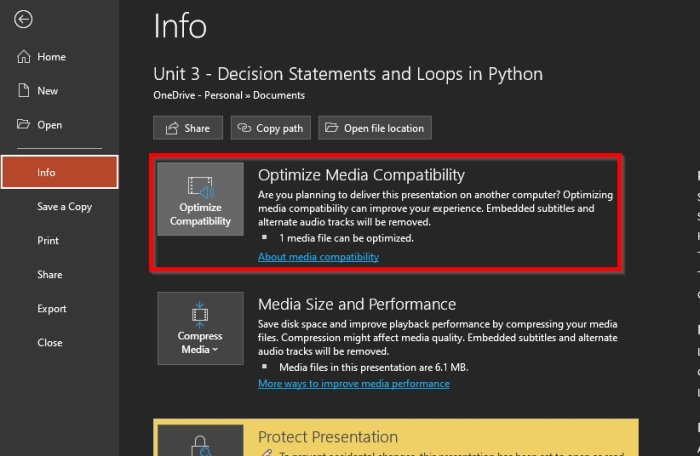
পাওয়ারপয়েন্টে ভিডিওতে একটি উপস্থাপনা রপ্তানি করার সময় আপনি ত্রুটির সম্মুখীন হতে পারেন যদি বেমানান মিডিয়া সামগ্রী থাকে। অতএব, যদি দৃশ্যটি প্রযোজ্য হয়, আপনি পাওয়ারপয়েন্ট উপস্থাপনায় আপনার সমস্ত মিডিয়া ফাইলের সামঞ্জস্যতা অপ্টিমাইজ করতে পারেন এবং তারপরে সেগুলি ভিডিওতে রপ্তানি করতে পারেন। এটি করার পদক্ষেপগুলি এখানে রয়েছে:
- প্রথমে, পাওয়ারপয়েন্ট চালু করুন এবং আপনার যে প্রেজেন্টেশনে সমস্যা হচ্ছে সেটি খুলুন।
- এখন যান ফাইল মেনু এবং বোতাম টিপুন তথ্য বিকল্প
- এরপর বোতামে ক্লিক করুন সামঞ্জস্য অপ্টিমাইজেশান উপস্থাপনা মিডিয়া সামঞ্জস্য অপ্টিমাইজ করার জন্য বোতাম।
- এর পরে, ভিডিওতে আপনার উপস্থাপনা রপ্তানি করার চেষ্টা করুন এবং ত্রুটিটি চলে গেছে কিনা তা দেখুন।
2] মিডিয়া ফাইলের আকার সংকুচিত করুন
আপনার উপস্থাপনায় ব্যবহৃত মিডিয়া ফাইলের বড় আকারের কারণে সমস্যাটি হতে পারে। অতএব, আপনি আপনার উপস্থাপনায় উপস্থিত মিডিয়া ফাইলগুলিকে সংকুচিত করার চেষ্টা করতে পারেন এবং তারপরে ভিডিওতে PPT রপ্তানি করতে পারেন। ত্রুটিটি টিকে আছে কিনা বা এটি সংশোধন করা হয়েছে কিনা তা দেখুন।
মাইক্রোসফ্ট পাওয়ারপয়েন্টে মিডিয়া আকার সংকুচিত করার পদক্ষেপগুলি এখানে রয়েছে:
- প্রথমে পাওয়ারপয়েন্ট চালু করুন এবং তারপর উপস্থাপনা খুলুন।
- এর পর ক্লিক করুন ফাইল মেনু এবং নির্বাচন করুন তথ্য বিকল্প
- এরপর বোতামে ক্লিক করুন মিডিয়া কম্প্রেশন নীচে বোতাম মাল্টিমিডিয়া অধ্যায়.
- এর পরে, আপনার ভিডিওগুলির গুণমান নির্দিষ্ট করুন এবং কম্প্রেশন প্রক্রিয়া শুরু করুন।
- আপনার হয়ে গেলে, দেখুন আপনি ভিডিও ফর্ম্যাটে আপনার উপস্থাপনা রপ্তানি করতে পারেন কিনা৷
মনে রাখবেন যে এম্বেড করা সাবটাইটেল এবং বিকল্প অডিও ট্র্যাক কম্প্রেশন প্রক্রিয়া চলাকালীন অদৃশ্য হয়ে যায়।
দেখা: মাইক্রোসফ্ট পাওয়ারপয়েন্টে অডিও এবং ভিডিও চালানো হয় না।
3] ব্যাকগ্রাউন্ড অ্যাপ্লিকেশন শেষ করুন
এটা সম্ভব যে আপনার এক বা একাধিক ব্যাকগ্রাউন্ড প্রোগ্রাম পাওয়ারপয়েন্ট এক্সপোর্ট টুলে হস্তক্ষেপ করছে। তাই ভিডিওতে পাওয়ারপয়েন্ট উপস্থাপনা রপ্তানি করার সময় আপনি একটি ত্রুটি পেতে থাকেন। সুতরাং, দৃশ্যকল্পটি প্রযোজ্য হলে, ব্যাকগ্রাউন্ড অ্যাপগুলি অক্ষম করুন এবং কোন অ্যাপটি হস্তক্ষেপের কারণ হচ্ছে তা বিশ্লেষণ করার চেষ্টা করুন। আপনি ব্যাকগ্রাউন্ড অ্যাপ বন্ধ করতে Windows টাস্ক ম্যানেজার অ্যাপ ব্যবহার করতে পারেন। টাস্ক ম্যানেজার চালু করতে Ctrl+Shift+Esc টিপুন এবং তারপর প্রোগ্রামটি শেষ করতে এন্ড টাস্ক বোতামটি ব্যবহার করুন।
আপনি যদি হস্তক্ষেপকারী প্রোগ্রাম বা পরিষেবা বিশ্লেষণ করতে অক্ষম হন, তাহলে আপনার কম্পিউটারকে একটি পরিষ্কার বুট অবস্থায় পুনরায় চালু করার চেষ্টা করুন এবং ত্রুটিটি সমাধান করা হয়েছে কিনা তা দেখুন। এটি ড্রাইভার এবং পরিষেবাগুলির একটি ন্যূনতম সেট দিয়ে আপনার কম্পিউটার শুরু করবে। সমস্যাটি চলে গেলে, আপনি একে একে পরিষেবাগুলি সক্ষম করার চেষ্টা করতে পারেন এবং কোনটি বিরোধের কারণ তা পরীক্ষা করতে পারেন৷ একবার আপনি এটি পেয়ে গেলে, সমস্যাযুক্ত প্রোগ্রামটি অক্ষম করুন বা এটি আনইনস্টল করুন।
4] অ্যাড-অনগুলি নিষ্ক্রিয় বা সরান৷
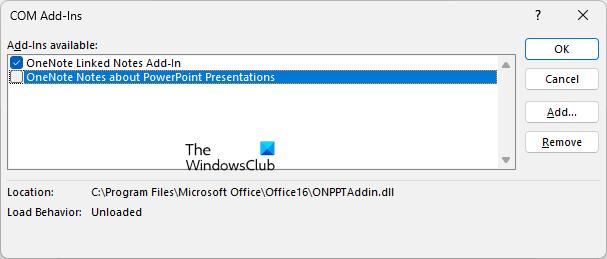
আপনি পাওয়ারপয়েন্টের বৈশিষ্ট্য সেট প্রসারিত করতে বাহ্যিক অ্যাড-অনগুলি ইনস্টল করতে পারেন। যাইহোক, কিছু সমস্যাযুক্ত অ্যাড-অন রয়েছে যা আসলে অ্যাপ্লিকেশনটির কাজ করতে সমস্যা সৃষ্টি করে। ভিডিওতে একটি উপস্থাপনা রপ্তানি করার সময় ত্রুটি এই অ্যাড-অনগুলির একটির ফলাফল হতে পারে যা আপনি Microsoft পাওয়ারপয়েন্টে ইনস্টল করেছেন৷
সমস্যাটি পাওয়ারপয়েন্ট অ্যাড-ইন দ্বারা সৃষ্ট কিনা তা নির্ধারণ করতে, নিরাপদ মোডে পাওয়ারপয়েন্ট শুরু করুন। Win + R দিয়ে Run কমান্ড উইন্ডো খুলুন এবং টাইপ করুন ' powerpnt/নিরাপদ পাওয়ারপয়েন্ট চালু করার জন্য এটিতে। এখন আপনি পরীক্ষা করতে পারেন যে আপনি PPT, PPTX এবং অন্যান্য পাওয়ারপয়েন্ট ফাইলগুলি ভিডিওতে রপ্তানি করতে পারেন কি না।
পাওয়ারপয়েন্ট সেফ মোডে ভালো কাজ করলে, আপনি নিশ্চিত হতে পারেন যে সমস্যাটি একটি ত্রুটিপূর্ণ অ্যাড-অনের কারণে হয়েছে। অতএব, আপনি স্থায়ীভাবে সমস্যার সমাধান করতে আপনার অ্যাড-অনগুলি নিষ্ক্রিয় বা আনইনস্টল করার চেষ্টা করতে পারেন৷ এটি করার পদক্ষেপগুলি এখানে রয়েছে:
কম্পাস পিসি
- প্রথমে পাওয়ারপয়েন্ট খুলুন এবং তারপরে ক্লিক করুন ফাইল তালিকা.
- এর পর সিলেক্ট করুন অপশন এবং তারপর যান অ্যাড-অন খোলে উইন্ডোতে ট্যাব।
- এখন খুঁজে পরিচালনা করুন ট্যাবের নীচে উপস্থিত বিকল্পটি এবং ক্লিক করুন যাওয়া বোতাম
- এর পরে, খোলা ডায়ালগ বক্সে, আপনি যে অ্যাড-অনগুলি নিষ্ক্রিয় করতে চান তা অনির্বাচন করুন৷
- আপনি যদি নির্দিষ্ট অ্যাড-অনগুলি সরাতে চান, সেগুলি নির্বাচন করুন এবং তারপর বোতামটি ক্লিক করুন৷ মুছে ফেলা বোতাম
- পাওয়ারপয়েন্ট অ্যাড-ইনগুলি অক্ষম বা আনইনস্টল করার পরে, ভিডিওতে আপনার উপস্থাপনা রপ্তানি করার চেষ্টা করুন।
আমি আশা করি আপনি এখন কোনো ভুল করবেন না। যাইহোক, আপনি যদি তা করেন তবে আপনি ব্যবহার করতে পারেন এমন কিছু অন্যান্য কার্যকরী সমাধান রয়েছে।
পড়ুন: ফিক্স পাওয়ারপয়েন্ট এই ফাইল টাইপ খুলতে পারে না।
5] অফিসের সর্বশেষ সংস্করণে আপডেট করুন
নিশ্চিত করুন যে আপনি সর্বশেষ সংস্করণে Microsoft Office আপডেট করেছেন। আপনি যদি এটি না করে থাকেন, তাহলে Microsoft পাওয়ারপয়েন্টের মতো অ্যাপ্লিকেশনগুলির সাথে আপনার ত্রুটি এবং সমস্যা হওয়ার সম্ভাবনা রয়েছে৷ ছোটখাট বাগ এবং সমস্যাগুলি সংশোধন করা হয়েছে এবং নতুন আপডেটের সাথে সংশোধন করা হয়েছে। সুতরাং, যদি এই ত্রুটিটি কিছু বাগ দ্বারা সৃষ্ট হয়, একটি অফিস আপডেট এটি ঠিক করবে। আপনি ম্যানুয়ালি মাইক্রোসফ্ট অফিস আপডেট করতে পারেন এবং তারপরে আপনি ভিডিওতে আপনার উপস্থাপনা রপ্তানি করতে পারেন কিনা তা দেখতে পাওয়ারপয়েন্ট খুলতে পারেন।
6] মাইক্রোসফ্ট পাওয়ারপয়েন্ট মেরামত করুন
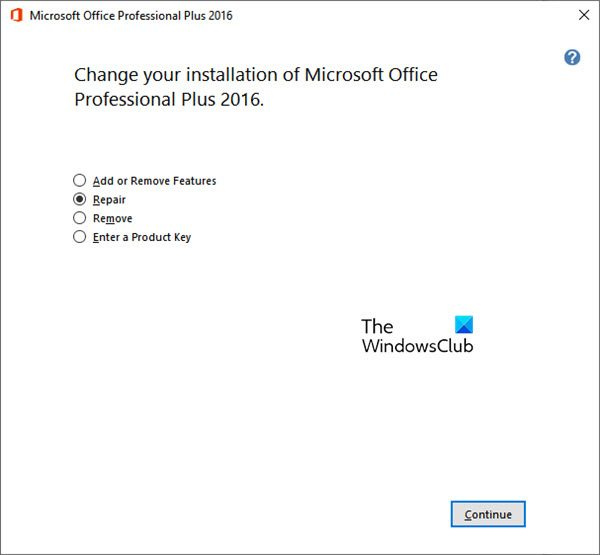
ভিডিও ফরম্যাটে পাওয়ারপয়েন্ট উপস্থাপনা রপ্তানি করার সময় ত্রুটিগুলি অ্যাপ্লিকেশনে একটি দুর্নীতির কারণে হতে পারে। অতএব, পরিস্থিতি প্রযোজ্য হলে, বিদ্যমান ত্রুটিটি ঠিক করার জন্য আপনাকে Microsoft পাওয়ারপয়েন্ট অ্যাপ্লিকেশনটি মেরামত করতে হবে। এটি করার জন্য, আপনি নিম্নলিখিত পদক্ষেপগুলি ব্যবহার করতে পারেন:
- প্রথমে Win + I দিয়ে সেটিংস খুলুন এবং নেভিগেট করুন প্রোগ্রাম ট্যাব
- এবার ক্লিক করুন ইনস্টল করা অ্যাপস ডান প্যানেলে বিকল্প।
- এর পরে, আপনি যে মাইক্রোসফ্ট অফিস অ্যাপ্লিকেশনটি ব্যবহার করছেন সেখানে স্ক্রোল করুন এবং এর পাশে তিনটি বিন্দু সহ মেনু বোতামে ক্লিক করুন।
- পরবর্তীতে ক্লিক করুন পরিবর্তন এবং খোলা উইন্ডোতে পুনরুদ্ধার বিকল্পটি নির্বাচন করুন।
- এটি করার পরে, পাওয়ারপয়েন্ট পুনরায় চালু করুন এবং দেখুন সমস্যাটি ঠিক হয়েছে কিনা।
দেখা: পাওয়ারপয়েন্ট একটি বিষয়বস্তু সমস্যার সম্মুখীন হয়েছে ঠিক করুন।
7] ভিডিও কনভার্সন টুলে তৃতীয় পক্ষের পাওয়ারপয়েন্ট ব্যবহার করুন।
যদি সমস্যাটি থেকে যায়, আপনি পাওয়ারপয়েন্ট উপস্থাপনাকে ভিডিওতে রূপান্তর করতে একটি বিকল্প সরঞ্জাম ব্যবহার করতে পারেন। আপনার উপস্থাপনা একটি PPT বা PPTX ফাইল হিসাবে সংরক্ষণ করুন এবং তারপর একটি তৃতীয় পক্ষের টুল ব্যবহার করে ভিডিওতে রূপান্তর করুন। ইন্টারনেটে অনেক ফ্রি আছে। আপনি পাওয়ারডিভিডিপয়েন্ট লাইট নামক এই বিনামূল্যের এবং সহজেই ব্যবহারযোগ্য সফটওয়্যারটি ব্যবহার করতে পারেন। এটি আপনাকে পাওয়ারপয়েন্ট উপস্থাপনাগুলিকে MP4, AVI, WMV, MOV, FLV, ইত্যাদি সহ অনেক ভিডিও ফর্ম্যাটে রূপান্তর করতে দেয়৷ এটি ডিভাইস-সামঞ্জস্যপূর্ণ উপস্থাপনা ভিডিও তৈরি করতে iPad, iPhone, পকেট পিসি এবং অন্যান্য ডিভাইস-বান্ধব ফর্ম্যাটগুলিকেও সমর্থন করে৷ . তাছাড়া, আপনি একই সময়ে একাধিক উপস্থাপনাকে ভিডিওতে রূপান্তর করতে পারেন। সুতরাং, পিপিটি ভিডিওতে রূপান্তর করার জন্য এটি একটি ভাল বিকল্প।
পাওয়ারপয়েন্ট কেন আমাকে একটি ভিডিও এম্বেড করতে দেবে না?
আপনি যদি আপনার পাওয়ারপয়েন্ট উপস্থাপনাগুলিতে ভিডিও ফাইলটি সন্নিবেশ করতে অক্ষম হন তবে আপনার ভিডিও ফাইলটি অনুপস্থিত বা নির্দিষ্ট পথে সরানো হতে পারে৷ এছাড়াও, ভিডিও ফাইলটি দূষিত হতে পারে তাই আপনি এটিকে আপনার পাওয়ারপয়েন্ট উপস্থাপনায় যোগ করতে পারবেন না। তা ছাড়া, এই সমস্যার অন্যান্য কারণ থাকতে পারে, যার মধ্যে অসমর্থিত ভিডিও কোডেক, অসঙ্গত ভিডিও ফাইল ফরম্যাট, পাওয়ারপয়েন্টে দুর্নীতি ইত্যাদি।
কিভাবে PPSX কে MP4 তে রূপান্তর করবেন?
আপনি মাইক্রোসফ্ট পাওয়ারপয়েন্টের সাহায্যে পিপিএসএক্স, মাইক্রোসফ্ট পাওয়ারপয়েন্ট স্লাইডশো ফাইলকে MP4 ভিডিও ফাইলে রূপান্তর করতে পারেন। এটি ফাইল > রপ্তানি > ভিডিও তৈরি করুন বিকল্প প্রদান করে যার সাহায্যে আপনি MP4 এ PPSX রপ্তানি করতে পারেন। এছাড়াও, Online-Convert.com এবং Converter365.com এর মতো বিনামূল্যের অনলাইন টুল রয়েছে যা আপনাকে সহজেই একটি PPSX ফাইলকে MP4 ফর্ম্যাটে রূপান্তর করতে দেয়।
এখন পড়ুন: মাইক্রোসফট পাওয়ারপয়েন্টে কপি পেস্ট কাজ করে না।
কথায় কথায় কীভাবে একটি ছবি লিখতে হয়















